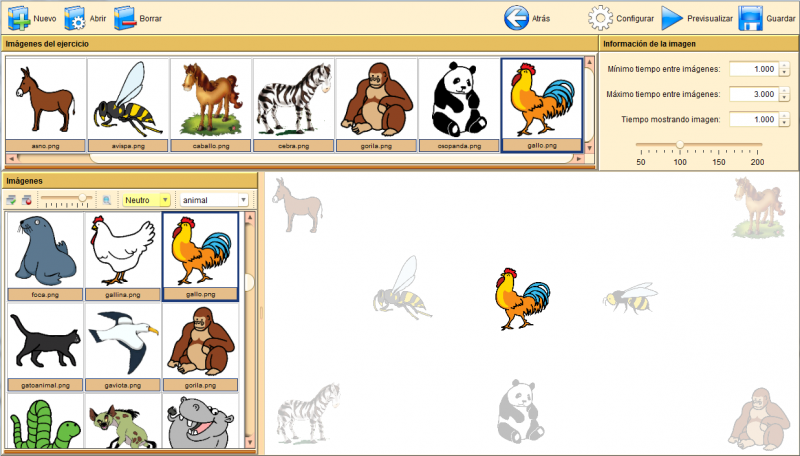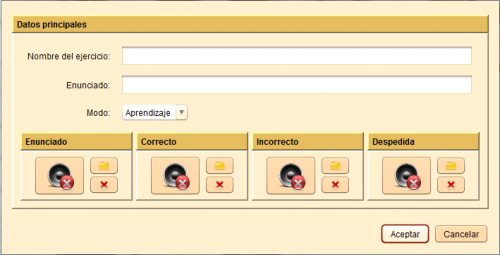Editor de Reflejos
De PatioWiki
Selección del tipo de ejercicio y configuración inicial
Una vez seleccionado el grupo de ejercicios Adaptabilidad Atencional, seleccionar el tipo de ejercicio Reflejos en el apartado Tipo de ejercicio .
Para crear el ejercicio en modo manual se deberá seleccionar la opción Manual en la parte inferior del panel de selección del tipo de ejercicio. A continuación, aparecerá el panel Opciones iniciales que permitirá seleccionar las opciones iniciales con que se empezará la creación del ejercicio:
- Idioma del ejercicio.
La siguiente imagen muestra la ventana principal del editor manual de ejercicios Reflejos.
Como se observa en la imagen anterior, la zona de edición del ejercicio consta de cuatro paneles: Imágenes, Imágenes del ejercicio, Información de la imagen y el panel Previsualización.
Descripción de paneles
Panel Imágenes
En este panel se muestran las imágenes disponibles y que podrán ser añadidas al ejercicio. La parte superior del panel permite filtrar los conceptos (o temas) y la lengua de la imagen a seleccionar. El panel inferior irá mostrando las imágenes que cumplen las condiciones de los filtros. Por último, el botón Ver detalles permite ver los detalles de las imágenes que se están mostrando.
Panel Imágenes del ejercicio
Las imágenes que aparecen durante la reproducción del ejercicio serán añadidas a este panel. La primera imagen que aparezca en la lista será la primera que aparezca durante la reproducción del ejercicio y la última será la que aparezca en último lugar.
Panel Información de la imagen
Este panel muestra y permite modificar la información asociada a la imagen seleccionada en el panel Imágenes del ejercicio.
Panel Previsualización
En este panel, situado en la parte inferior derecha de la ventana, se muestran las imágenes que se han añadido al ejercicio en la posición que ocupará cada una de ellas en pantalla durante la reproducción del ejercicio.
Nota: Durante la reproducción del ejercicio se muestran las imágenes de una en una mientras que el panel Previsualización las muestra todas juntas para tener una mejor perspectiva de donde estará situada cada imagen en relación con las demás.
Manejo del editor
Añadir imágenes al ejercicio
Seleccionar las imágenes en el panel Imágenes y arrastrarlas dentro del panel Imágenes del ejercicio. Si existieran ya otras imágenes, soltarlas en la posición deseada. Tras añadir la imagen, ésta aparecerá también en el panel Previsualización.
Modificar el orden de aparición de las imágenes
Seleccionar la imagen a la que se le desea cambiar la posición en el panel Imágenes del ejercicio y soltarla en la posición deseada dentro de ese mismo panel.
Modificar la posición en pantalla de una imagen
Pulsar el botón principal del ratón sobre una imagen del panel Previsualización y, sin soltarlo, desplazar el ratón hasta el lugar en el que se quiera posicionar la imagen. Soltar el botón para finalizar.
Modificar el tamaño de una imagen
- Seleccionar la imagen en el panel Imágenes del ejercicio.
- Modificar su tamaño desplazando la barra que aparece dentro del panel Información de la imagen.
Modificar el tiempo mínimo entre dos imágenes
- Seleccionar la imagen en el panel Imágenes del ejercicio.
- Establecer el valor deseado en el campo Mínimo tiempo entre imágenes situado en el panel Información de la imagen
Modificar el tiempo máximo entre dos imágenes
- Seleccionar la imagen en el panel Imágenes del ejercicio.
- Establecer el valor deseado en el campo Máximo tiempo entre imágenes situado en el panel Información de la imagen
Nota: El tiempo entre imágenes es el tiempo que transcurre desde que una imagen desaparece y aparece la siguiente durante la reproducción del ejercicio. En este caso, el tiempo entre dos imágenes de la imagen seleccionada es el tiempo que transcurre desde que la imagen anterior desaparece (o se acaba de iniciar el ejercicio si la imagen seleccionada es la primera) y aparece la imagen seleccionada.
Modificar el tiempo mostrando imagen
- Seleccionar la imagen en el panel Imágenes del ejercicio.
- Establecer el valor deseado en el campo Tiempo mostrando imagen situado en el panel Información de la imagen
Nota: El tiempo mostrando la imagen es el tiempo que se muestra cada imagen del ejercicio durante su reproducción.
Quitar imagen
Se pueden quitar imágenes que fueron previamente añadidas al ejercicio:
- Seleccionar la imagen o imágenes en el panel Imágenes del ejercicio.
- Pulsar la tecla Supr del teclado para finalizar.
Configuración del ejercicio
Para configurar un ejercicio, se pulsará el botón Configurar situado en la barra de herramientas superior.
La imagen que se muestra a continuación muestra el aspecto del panel de configuración del ejercicio.
Este panel permite establecer los parámetros de configuración generales del ejercicio.
- Datos principales del ejercicio: Datos comunes a todos los ejercicios de APRENDO.
- Nombre del ejercicio: Campo obligatorio que establece el nombre del ejercicio que se está editando.
- Enunciado: Establece el enunciado asociado al ejercicio.
- Modo: Permite establecer el modo del ejercicio: Aprendizaje o Evaluación.
- Enunciado: Este sonido es el que se reproduce cuando comienza el ejercicio.
- Correcto: Cuando se pulsa sobre una imagen de un par correcto se reproduce este sonido.
- Incorrecto: Cuando se pulsa sobre una imagen de un par incorrecto se reproduce este sonido.
- Despedida: Es el sonido que se reproduce al terminar el ejercicio.
Los campos asociados a los sonidos Enunciado, Correcto, Incorrecto y Despedida se gestionan como se describe en el siguiente enlace:
Previsualizar y guardar ejercicio
Para realizar estas operaciones, seguir los siguientes enlaces: